
Übertragen Sie mühelos Musik vom iPod in die iTunes-Mediathek für PC/Mac

Einer der Nachteile von iTunes ist die Unfähigkeit, iPod-Inhalte aus der iTunes-Mediathek zu exportieren. Obwohl es problemlos Dateien von iTunes auf Ihre iDevices exportieren kann, gibt es viele Male und viele Situationen, in denen wir Dinge umgekehrt von unseren iDevices auf iTunes übertragen müssen. Wenn Ihr iPod beispielsweise nicht mehr genügend Speicher hat, müssen Sie Teile des iPod-Inhalts auf iTunes oder einen Computer übertragen, um Platz für neue Daten zu schaffen. Oder weil Sie einfach nur Ihre iPod-Musik in iTunes sichern möchten, um zu verhindern, dass Ihre Lieblings- und wertvolle Musik eines Tages verloren geht.
Wie auch immer, es ist notwendig zu lernen, wie man iPod-Songs in die iTunes-Mediathek für PC oder Mac kopiert. Wenn Sie in Google nach "iPod-Musik auf iTunes übertragen" suchen, werden Zehntausende von Antworten angezeigt, die Sie sehr blenden. Im Folgenden finden Sie die beiden Möglichkeiten als Referenz:
1. Synchronisieren Sie Musik vom iPod mit der iTunes-Mediathek über iTunes
- Öffnen Sie iTunes auf dem Computer und gehen Sie dann zu > Geräte bearbeiten > Verhindern Sie die automatische Synchronisierung von iPods, iPhones und iPads.
- Schließen Sie den iPod über ein USB-Kabel an den Computer an, und iTunes erkennt Ihren iPod automatisch und zeigt das Symbol in der oberen rechten Ecke an.
- Klicken Sie auf Datei > Geräte > Käufe übertragen. Dann synchronisiert iTunes die gekaufte Musik vom iPod mit der iTunes-Mediathek.
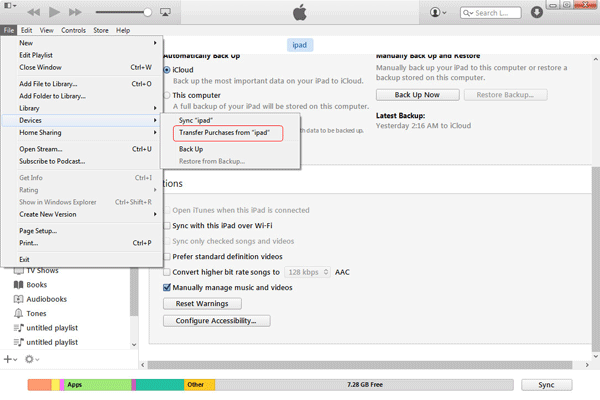
Weitere Artikel, die Ihnen gefallen könnten:
* So laden Sie Musik von Youtube auf den iPod herunter
* Einfache Möglichkeit, die iPod-Bibliothek einfach zu verwalten
2. Synchronisieren Sie Musik vom iPod über den USB-Anschluss mit der iTunes-Mediathek
- Schließen Sie den iPod über ein USB-Kabel an den Computer an.
- Rufen Sie das iPod-Symbol im Abschnitt Computer auf und gehen Sie zu Extras > Ordneroptionen.
- Wählen Sie die Option Ansicht im Popup-Dialogfeld. Aktivieren Sie dann die Option Versteckte Dateien und Ordner anzeigen im Dropdown-Menü.
- Rufen Sie den iPod Control-Ordner auf und öffnen Sie ihn. Sie greifen nun auf den Musikordner zu, der alle Ihre iPod-Musikdateien enthält.
Innerhalb kurzer Zeit werden alle diese Musikdateien auf dem Computer gespeichert. Sie können sie jetzt mit einfachen Klicks vom Computer aus mit der iTunes-Mediathek synchronisieren.
Um jedoch Zeit zu sparen, um durch Versuch und Irrtum nach einem geeigneten Tool zu suchen, können Sie Coolmuster iOS Assistant ausprobieren, ein professionelles iPod-Übertragungsprogramm, mit dem Sie nicht nur Musik, sondern auch Filme, Fotos, Fernsehsendungen, Hörbücher usw. von iPod, iPhone und iPad auf iTunes übertragen können.
Laden Sie die Software kostenlos herunter, indem Sie unten auf die Download-Schaltfläche klicken, und folgen Sie der Anleitung, um mehr über die Übertragung vom iPod auf iTunes zu erfahren.
Anmerkung: Hier nehmen wir die Windows-Version als Beispiel. Wenn Sie ein Mac-Benutzer sind, laden Sie bitte die Mac-Version herunter, um sie auszuprobieren.
Schritt 1. Führen Sie Transfer aus und verbinden Sie den iPod mit dem Computer
Nachdem Sie die Software auf Ihrem PC installiert und gestartet haben, schließen Sie Ihren iPod über das von Apple bereitgestellte USB-Kabel an den Computer an. Dann erkennt die Software Ihren iPod automatisch und zeigt ihn in der Geräteliste an. Wenn nicht, können Sie oben auf der Benutzeroberfläche auf die Schaltfläche "Aktualisieren" klicken.

Schritt 2. Wählen Sie die gewünschte Musik aus und kopieren Sie sie auf den PC
Alle Dateien auf Ihrem iPad werden in Kategorien im linken Bereich angezeigt. Um Musik vom iPod auf iTunes zu übertragen, klicken Sie einfach auf den Ordner "Musik" und markieren Sie die Songs, die Sie übertragen möchten. Klicken Sie dann oben im Bedienfeld auf "Exportieren", um Musikdateien sofort vom iPad auf den PC zu exportieren. Zuvor werden Sie aufgefordert, einen lokalen Ausgabeort auszuwählen, um die Ausgabemusik zu speichern.

Schritt 3. Synchronisieren Sie die exportierten Fotos mit iTunes
Jetzt werden alle gewünschten Musikdateien auf Ihrem PC gespeichert. Sie können iTunes auf Ihrem Computer öffnen und diese Songs per Drag & Drop mit der iTunes-Mediathek synchronisieren.
Weitere Informationen zum Übertragen vom iPod auf den Computer
Coolmuster iOS Assistant ist wirklich Ihre unverzichtbare Unterstützung bei der Verwaltung Ihres iDevice:
- Es unterstützt alle iPod touch-Modelle, einschließlich iPod touch, iPod touch 4, iPod touch 5, iPod touch 6, iPod touch 7.
- Es handelt sich nicht nur um eine iPod-Übertragung, sondern auch um die Übertragung von Daten von iPhone und iPod.
- Für jeden registrierten Benutzer können Sie den iPod Transfer regelmäßig und lebenslang kostenlos aktualisieren.
- Ein Klick, um iPad/iPhone/iPod-Musik, Filme, Fernsehsendungen, Bücher, Wiedergabelisten, Sprachnotizen, Kamerarollen, Fotos usw. auf Ihrem Computer oder Ihrer iTunes-Mediathek zu sichern.
Verwandte Artikel:
So legen Sie Musik ohne iTunes auf das iPhone
Mehrere Möglichkeiten zum freien Teilen von iPod-Musik
7 praktische Möglichkeiten, den iPod problemlos auf das iPhone zu übertragen
Wie übertrage ich Musik vom iPod auf den Computer ohne iTunes? (Einfache Methode)
Die 10 besten iPod-Übertragungssoftware, um Dateien problemlos vom iPod auf den PC zu übertragen
Wie übertrage ich Musik vom iPad auf den iPod? (Einfach & Zuverlässig)





